Menübereich des Kassendialogs
(Kasse → Sie sind auf der Seite: Menübereich des Kassendialogs)
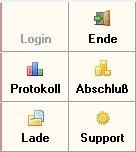
Im Menübereich am rechten Rand des Kassendialogs können zentrale Kassenoperationen durchgeführt werden.
Mit ![]() Login oder Strg + F12 kann der derzeitige Kassierer abgemeldet und das Kassensystem gesperrt werden. Um weiterzuarbeiten, muss ein Anwender eine erneute Anmeldung durchführen[1].
Login oder Strg + F12 kann der derzeitige Kassierer abgemeldet und das Kassensystem gesperrt werden. Um weiterzuarbeiten, muss ein Anwender eine erneute Anmeldung durchführen[1].
Mit ![]() Ende oder Strg + W kann der Kassierdialog beendet werden. Dies ist nicht möglich, wenn ein Kassiervorgang aktiv ist.
Ende oder Strg + W kann der Kassierdialog beendet werden. Dies ist nicht möglich, wenn ein Kassiervorgang aktiv ist.
Mit ![]() Protokoll oder Strg + F11 können Kassenprotokoll und Kassenauswertungen geöffnet werden.
Protokoll oder Strg + F11 können Kassenprotokoll und Kassenauswertungen geöffnet werden.
Mit ![]() Abschluß oder Strg + F10 kann die Kassenabrechnung gestartet werden.
Abschluß oder Strg + F10 kann die Kassenabrechnung gestartet werden.
Mit ![]() Lade kann die Kassenlade geöffnet werden.
Lade kann die Kassenlade geöffnet werden.
Mit Support oder Strg + H wird die Fernwartung aufgerufen.
Mit ![]() Druck, Strg + P oder F10 kann der Bondruck gestartet werden.
Druck, Strg + P oder F10 kann der Bondruck gestartet werden.
Funktionstasten des Kassendialogs
Rabatte gewähren
Rabatte können immer nur auf den zuletzt registrierten Posten gewährt werden. Geben Sie dazu den gewünschten Prozentsatz über den Ziffernblock ein und drücken Sie auf %. Die Zwischensumme wird sofort aktualisiert.
Preisgruppe wechseln
Während des Registriervorgangs kann in eine andere Preisgruppe gewechselt werden. Mit VK Wechseln wird die jeweils nächste Preisgruppe in alphabetischer Reihenfolge aktiviert. Ein Preisgruppenwechsel wirkt sich nicht auf bereits erfasste Artikel aus. Der Name der aktuellen Preisgruppe wird in der untersten Zeile der Anzeige ausgegeben.
Ist ein anderer Preis anstatt des Standardpreises des Kassensystems ausgewählt, wird die Anzeige gelb eingefärbt. Ist ein Sonderpreis für einen Artikel hinterlegt, wird die Anzeige rot eingefärbt. Ein zeitlich begrenzter Aktionspreis wird grün eingefärbt.
Mit dem Wechsel der Preisgruppe werden Aktionspreise deaktiviert, die nicht für alle Preisgruppen zugewiesen sind. Die Preisgruppe wird nach dem aktuellen Vorgang auf die Standardeinstellungen zurückgesetzt. Beim Wechsel des Kundenkontos wird die Preisgruppe des Kunden aktiviert. Dabei werden auch Sonder- und Aktionspreise des Kunden aktiviert.
Tastaturbedienung
Der Kassendialog kann teilweise durch Tastaturbefehle bedient werden. Funktionen können nur mit Tastaturbefehlen aufgerufen werden, wenn die oder der aktive Benutzer/in über die entsprechenden Benutzerrechte verfügt. In der folgenden Tabelle werden die Funktionen sämtlicher Tasten des Kassenmenüs nochmals dargestellt:
| Taste | Schaltfläche | Funktion |
|---|---|---|
| A..Z | Zeichen | |
| 0..9 | 0..9 | 0 .. 9 |
| , | , | Komma aktivieren/deaktivieren |
| - | - | Minus aktivieren/deaktiveren |
| * | * | Multiplikator aktiveren/deaktivieren |
| / | ZWISCHENSUMME, TOTAL | Zwischensumme oder Total |
| ↵ | Finden, Wiederholen | Finden oder Wiederholen |
| Enft | Posten Löschen | Posten löschen |
| Einfg | Preis ersetzen | Preis ersetzen |
| Esc | CLEAR | Anzeige zurücksetzen |
| STRG+A | Auftrag stornieren | Auftrag stornieren |
| STRG+H | Support | Fernwartung starten |
| STRG+W | Ende | Kassendialog beenden |
| STRG+L | Pfand | Pfandmodus umschalten |
| STRG+P | Bondruck starten | |
| STRG+K | Kunde | Kunden finden |
| STRG+B | Barcode | Barcode im Artikelstamm ändern |
| STRG+E | Preis | Preis im Artikelstamm ändern |
| STRG+⇑+I | Ansicht | Protokolltabellen anzeigen |
| F1 | Flasche | Gebinde auf Flasche schalten |
| F2 | Kiste | Gebinde auf Kiste schalten |
| F3 | Anbruch | Auf Anbruch umschalten |
| F4 | Kombi | Auf Kombi umschalten |
| F5 | Ausgleich | Ausgleich aktivieren |
| F6 | Pfand | auf Pfandmodus umschalten |
| F7 | VK wechseln | Preisgruppe wechseln |
| F8 | Hold | Warteschleife umschalten |
| F9 | Finden, Wiederholen | Finden oder Wiederholen |
| F10 | Kassenbon drucken | |
| F11 | EC | Konto Bar/EC- Cash umschalten |
| F12 | Netto | Privat- und Gewerbekunden umschalten |
| STRG+F9 | Gutscheine | Gutscheine erstellen oder einlösen |
| STRG+F10 | Abschluss | Schichtabrechnung oder Tagesabrechnung erstellen |
| STRG+F11 | Protokolle | Kassenprotokolle anzeigen |
| STRG+F12 | Login | Kassen sperren/Benutzeranmeldung |
Weiter zu Registrieren
(Kasse → Sie sind auf der Seite: Menübereich des Kassendialogs)